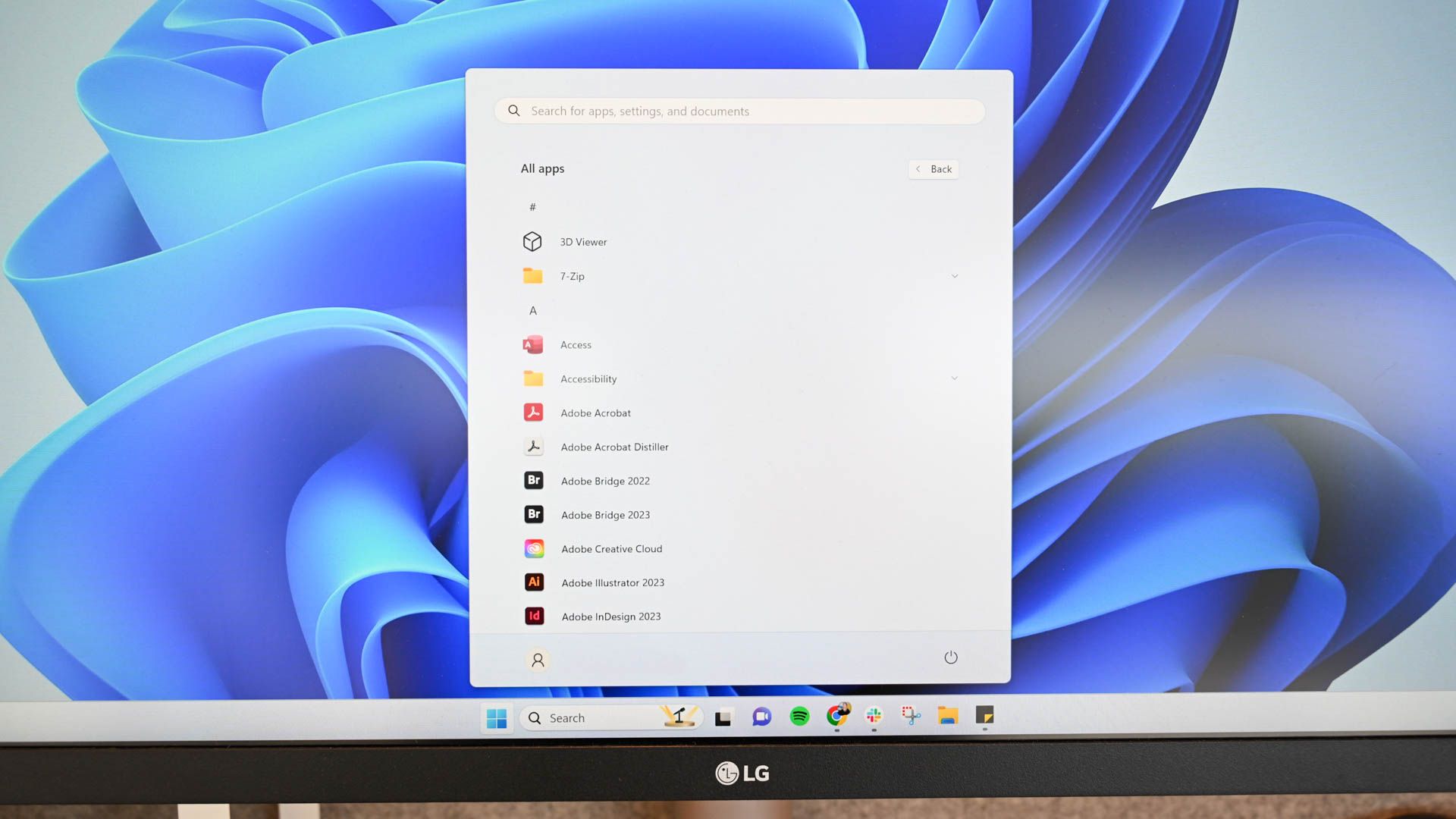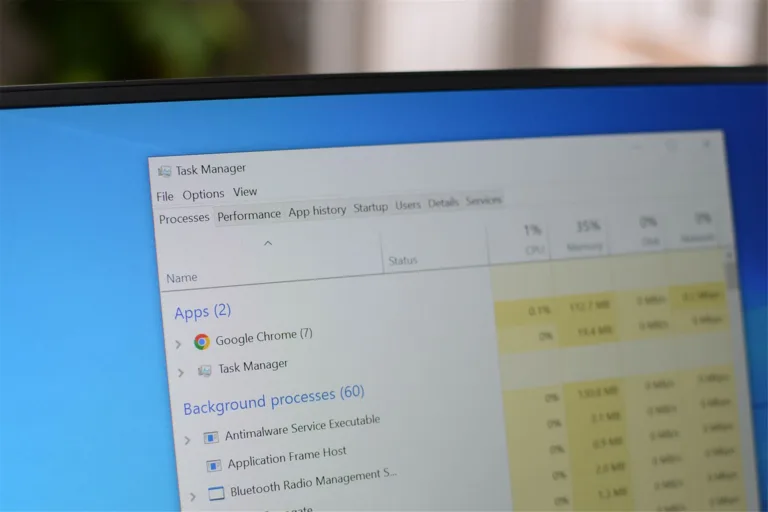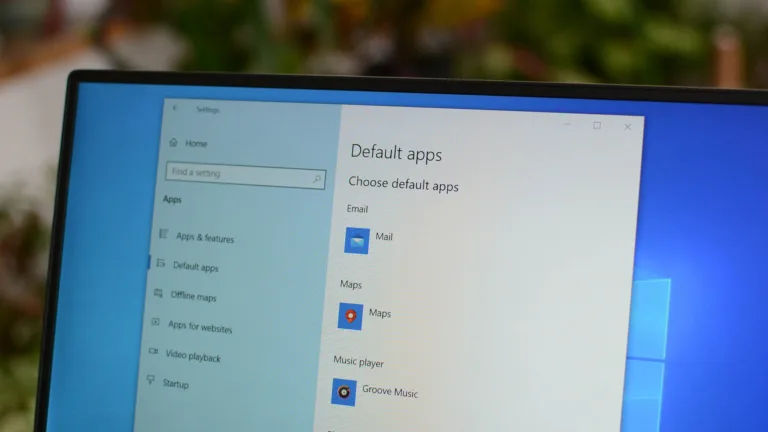Personalizar tu experiencia en Windows 11 puede ser una tarea emocionante, y uno de los aspectos más divertidos es la personalización de los íconos. Existen innumerables íconos disponibles en línea, muchos de ellos de forma gratuita. Sin embargo, es crucial tener cuidado al descargar estos recursos. Algunos sitios pueden intentar instalar malware o programas no deseados (PUPs) junto con los íconos. Por lo tanto, siempre es recomendable descargar íconos de fuentes confiables.
Los íconos diseñados específicamente para Windows suelen estar en formato ICO, aunque también puedes encontrar íconos en otros formatos de imagen como PNG, SVG o ICNS. Estos formatos son más versátiles y pueden ser convertidos fácilmente a ICO si es necesario. Los paquetes de íconos generalmente vienen en archivos comprimidos como ZIP, RAR o 7Z, lo que facilita su descarga y almacenamiento. Algunos sitios confiables para descargar íconos incluyen:
- IconArchive
- DeviantArt
- IconFinder
Además, puedes explorar grupos en redes sociales dedicados a la personalización de Windows, donde artistas comparten sus creaciones. Esto no solo te permitirá encontrar íconos únicos, sino que también podrás apoyar a los creadores.
 Pestañas para el Explorador de Archivos: Mejora tu productividad
Pestañas para el Explorador de Archivos: Mejora tu productividadCrear tus propios íconos
Si no encuentras un ícono que se ajuste a tus necesidades, ¡no te preocupes! Puedes crear tus propios íconos utilizando herramientas gratuitas como GIMP e Inkscape. Estas aplicaciones son bastante accesibles y ofrecen una amplia gama de funciones para diseñar íconos personalizados. Crear un ícono a partir de una imagen existente es una excelente manera de expresar tu creatividad y hacer que tu escritorio sea verdaderamente único.
Para comenzar, elige una imagen que te guste y ábrela en la herramienta que prefieras. Luego, puedes recortar, redimensionar y aplicar efectos hasta que estés satisfecho con el resultado. Una vez que hayas terminado, asegúrate de exportar tu diseño en formato ICO para que sea compatible con Windows 11. Este proceso no solo es divertido, sino que también te permite tener un ícono que realmente represente tu estilo personal.
Cómo cambiar los íconos de escritorio en Windows 11
Cambiar los íconos de escritorio en Windows 11 es un proceso sencillo y directo. Para cambiar íconos en Windows 11, comienza haciendo clic derecho en el escritorio y seleccionando «Personalización». Desde allí, dirígete a la sección de «Temas» y haz clic en «Configuración de íconos de escritorio». Aquí verás una lista de los íconos más comunes, como «Este PC», «Papelera de reciclaje» y «Red».
Una vez que estés en la configuración de íconos de escritorio, selecciona el ícono que deseas cambiar y haz clic en «Cambiar ícono». Aparecerá una ventana donde podrás elegir entre los íconos predeterminados de Windows o cargar uno nuevo desde tu sistema. Si decides cargar un nuevo ícono, asegúrate de que esté en formato ICO. Después de seleccionar el nuevo ícono, aplica el cambio. Si no ves el nuevo ícono de inmediato, puedes refrescar el escritorio o reiniciar tu computadora para que los cambios surtan efecto.
Cómo cambiar el ícono de una carpeta o acceso directo
El proceso para cambiar íconos en Windows 11 para carpetas o accesos directos es aún más sencillo. Para cambiar el ícono de una carpeta, haz clic derecho sobre ella y selecciona «Propiedades». Luego, dirígete a la pestaña «Personalizar» y haz clic en «Cambiar ícono». Aquí podrás navegar hasta el nuevo ícono que deseas aplicar.
Para los accesos directos, el procedimiento es similar. Haz clic derecho en el acceso directo y selecciona «Propiedades». Luego, ve a la pestaña «Acceso directo» y haz clic en «Cambiar ícono». En ambos casos, asegúrate de que el ícono que elijas esté en un lugar fijo en tu computadora. Si mueves el archivo ICO a otra ubicación, el ícono volverá a su estado original, lo que puede ser frustrante si has dedicado tiempo a personalizarlo.
Cómo cambiar íconos por tipo de archivo
Cambiar el ícono que representa todos los archivos de un tipo específico en Windows 11 no es una función nativa del sistema, pero puedes lograrlo utilizando la herramienta FileTypesMan de Nirsoft. Para comenzar, descarga la versión de 64 bits de esta aplicación. Al abrirla, verás una lista de todos los tipos de archivo reconocidos por tu sistema.
Selecciona el tipo de archivo cuyo ícono deseas cambiar y edita su ícono. Esto te permitirá reemplazar el ícono predeterminado por uno personalizado. Es importante recordar la ubicación del ícono original, ya que no hay una opción fácil para restablecerlo a su estado predeterminado. Asegúrate de tener un respaldo del ícono original en caso de que desees revertir los cambios en el futuro.
Consejos de seguridad al descargar íconos
La seguridad es un aspecto fundamental a considerar al personalizar tus íconos en Windows 11. Al descargar íconos de internet, asegúrate de seguir algunas pautas para proteger tu computadora. Primero, verifica siempre la reputación del sitio web desde el cual estás descargando. Busca reseñas y comentarios de otros usuarios para asegurarte de que sea un lugar confiable.
Además, evita descargar archivos ejecutables (EXE o MSI) junto con los íconos. Si al descargar un paquete de íconos encuentras un archivo ejecutable, elimínalo de inmediato. La mayoría de los íconos no necesitan instalar software adicional en tu computadora, y es mejor prevenir que lamentar. Utiliza un software antivirus actualizado para escanear cualquier archivo que descargues, asegurándote de que esté libre de malware.
Personaliza tu experiencia en Windows 11
La personalización de íconos en Windows 11 no solo mejora la estética de tu escritorio, sino que también puede hacer que tu experiencia de usuario sea más agradable y eficiente. Al seguir los pasos mencionados, puedes encontrar, crear y cambiar íconos en Windows 11 de manera sencilla y segura. No dudes en experimentar con diferentes estilos y diseños hasta que encuentres la combinación perfecta que refleje tu personalidad.
Recuerda que la personalización es una forma de hacer que tu computadora se sienta más como tuya. Así que, ¡anímate a explorar y a dar rienda suelta a tu creatividad! Si tienes alguna pregunta o necesitas más ayuda, no dudes en buscar tutoriales adicionales o preguntar en foros de tecnología. La comunidad siempre está dispuesta a ayudar.